Разрешения Android — это основная функция операционной системы для защиты вашей конфиденциальности, поэтому важно, чтобы вы их понимали. А поскольку Android некоторое время назад изменил настройку разрешений, вы можете не понять, как все это работает.
Давайте посмотрим, как работают разрешения Android и что вы должны знать об управлении ими.
Что такое разрешения Android?
Разрешения Android — это особые привилегии, которые приложения должны запрашивать у вас на использование, когда они хотят получить доступ к конфиденциальной информации на вашем телефоне.
Наши телефоны содержат так много личных данных, что есть смысл ограничить этот доступ. Вероятно, вы не хотите, чтобы каждое приложение на вашем телефоне использовало вашу камеру, микрофон и местоположение.
Программы для Windows, мобильные приложения, игры — ВСЁ БЕСПЛАТНО, в нашем закрытом телеграмм канале — Подписывайтесь:)
Поскольку Android изменил способ работы разрешений, начиная с Android 6 Marshmallow, мы сосредоточимся на современном методе и кратко рассмотрим, как он работал позже. Здесь мы проиллюстрируем инструкции для стандартного Android 10; эти параметры меню могут незначительно отличаться в зависимости от вашего телефона.
Android у многих сегодня вылетают, не работают приложения! РЕШЕНИЕ!
Как просматривать разрешения и управлять ими в Android
Вы можете в любой момент проверить разрешения, которые вы предоставили установленным приложениям.
Перейдите в Настройки> Конфиденциальность> Диспетчер разрешений, чтобы просмотреть разбивку основных разрешений, таких как Камера, Телефон, SMS и т. Д. Большинство из них говорят сами за себя — например, разрешение SMS позволяет приложениям читать и отправлять текстовые сообщения — но вы увидите описания в верхней части каждой страницы, если вы не уверены.
Коснитесь разрешения и в разделе «Разрешено» вы увидите все приложения, которым вы разрешили использовать эту функцию. Ниже в разделе «Запрещено» показаны приложения, у которых нет доступа, но которые запросили его.
Коснитесь приложения, чтобы изменить его статус разрешения на «Разрешить» или «Запретить». Чтобы увидеть больше, выберите Просмотреть все [app] разрешения, чтобы перейти на страницу с полными разрешениями приложения. Вы также можете перейти к этому, перейдя в «Настройки»> «Приложения и уведомления»> «Просмотреть все приложения X», нажав на соответствующее приложение и выбрав «Разрешения».
Просмотр конкретных разрешений
В то время как Android группирует разрешения по широким категориям, таким как «Местоположение» и «Хранилище», на самом деле существует множество детальных разрешений в каждой категории. Вы можете найти их на странице разрешений приложения; нажмите кнопку меню с тремя точками в правом верхнем углу и выберите Все разрешения, чтобы увидеть полную разбивку.
Например, в разделе «Хранилище» вы, вероятно, увидите, как чтение содержимого вашего общего хранилища, так и изменение или удаление содержимого вашего общего хранилища. Это предоставляет приложению разрешения на чтение и запись в вашей файловой системе. Коснитесь любого разрешения, чтобы увидеть о нем дополнительную информацию.
Внизу вы увидите набор других возможностей приложения. Android считает эти «обычные разрешения»; они не требуют вашего одобрения, поскольку являются общими для всех приложений и не представляют опасности для вашей конфиденциальности. К ним относятся управление вибрацией, получение данных из Интернета и другие.
Помните, что когда вы утверждаете группу разрешений, все детализированные разрешения внутри нее предоставляются автоматически. Вы не можете выбирать отдельные разрешения из группы.
Предоставление разрешений новым приложениям
Особенности контроля за разрешениями для приложений
Наблюдательные пользователи обратили внимание, что при попытке запуска всех приложений появляется запрос на доступ к нескольким элементам. С какой целью используются данные с датчиков – вопрос без ответа в большинстве случаев, ведь разработчики не всегда об этом сообщают. Явно большое количество запрашиваемых разрешений обычно свидетельствует о злонамеренном использовании данных. Задача данного материала – разобраться с ключевыми запросами, и их влиянием. Ещё будут затронуты меры усиления контроля за SMS и телефонной книгой в последней версии Android.
2 основных типа разрешений
Первый тип привилегий больше не используется, его суть заключалась в предоставлении полного доступа со стороны приложения ко всем данным смартфона сразу после инсталляции из Google Play. Люди даже не задумывались о безопасности и слепо доверяли разработчикам. В голове большинства были мысли вроде: «всё будет хорошо, я просто хочу использовать несколько функций приложения».
Приблизительно 2 года назад разработчики ввели новую разновидность разрешений для приложений. Суть заключается в обеспечении доступа к датчикам и встроенным приложениям только во время их непосредственного использования. Их внедрение произошло в Android 6.0. Подобное решение подтолкнуло разработчиков объяснять, зачем им нужны те или иные разрешения.
Вместе с Android 9.0 и 10 появились ещё более жёсткие меры по контролю за привилегиями. В обновлении от 7 января 2019 года доступ к SMS-сообщениями и журналу вызовов вынесен в отдельную группу разрешений. Теперь они доступны исключительно для целевых приложений, которые по умолчанию предназначаются для работы с SMS и историей вызовов.
Последнее ПО для Android многократно упрощает контроль за приложениями, которые жадны к большому количеству разрешений.
Разрешения для приложений
Приложениям с поддержкой новой модели авторизации можно отменять некоторые разрешения. Корпорация Google называет потенциально опасными привилегиями:
- Календарь;
- Журнал вызовов;
- Камера;
- Контакты;
- Датчики тела;
- Микрофон;
- СМС-сообщения;
- Память;
- Расположение;
- Телефон.
Существуют также пакеты разрешений, объединяющие одновременно несколько частичных доступов. К примеру, приложение-фонарик также может производить запись видео, так как нуждается в управлении камерой, частью которой является LED-элемент. Однако, если программе разрешено чтение сообщений, это не значит, что она может автоматически их отправлять. Подобные нововведения заставляют разработчиков приложений придерживаться более прозрачной системы доступа к датчикам и подталкивает и объяснению необходимости того или иного элемента.
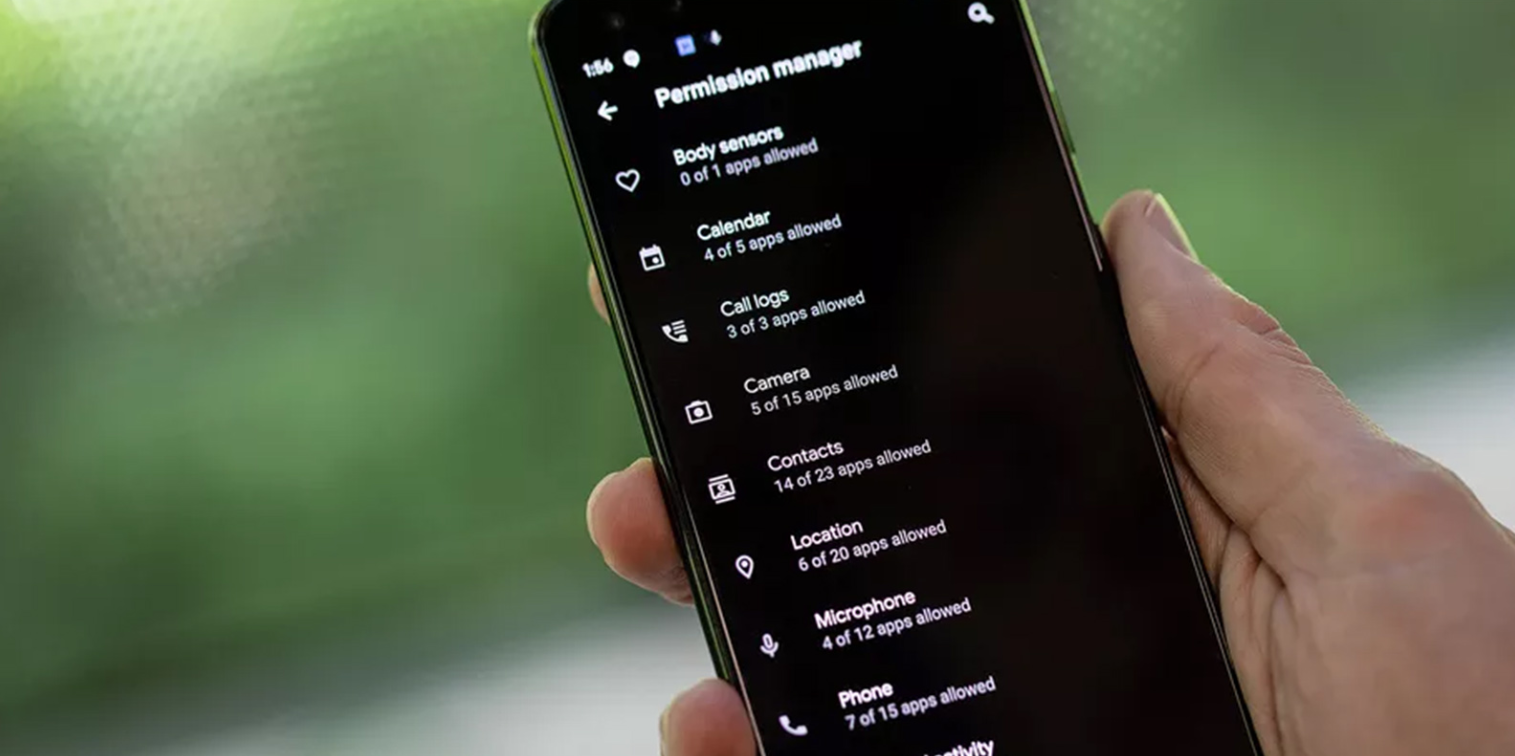
В Android 8.1 впервые появилось понятие «нормальных» или безопасных разрешений. Пользоваться ими имеет право каждая утилита без отдельного запроса к владельцу смартфона.
- Статус сети;
- Руководство уведомлениями;
- Bluetooth;
- Переключение состояния сети;
- Поддержание открытого доступа;
- Интернет;
- Приостановка фоновых процессов;
- NFC;
- Отключение функции оптимизации батареи;
- Смена фоновой картинки;
- Использование датчика отпечатков пальцев.
Описание опасных разрешений
Список доступов, которые в неправильных руках могут причинить зло пользователю, уже описан выше. Осталось только подробнее их рассмотреть.
Календарь
Аналогично привилегиями с SMS, разрешения календаря распределены на: доступ к чтению и возможность записи. Очевидно, что обе разновидности нужны исключительно альтернативным приложениям календаря.
Журнал вызовов
Если на используемом устройстве уже установлена система Android 9.0, в разделе настроек появилась новая группа разрешений. Современная политика Google направлена на усложнение наблюдения и шпионажа со стороны коммерческих программ. Улучшение контроля за данной группой разрешений обеспечивает пользователям больше возможностей для управления. Доступ к журналу вызовов действительно нужен только в редких случаях, большинству же утилит уместно отказать в попытке получения разрешения.
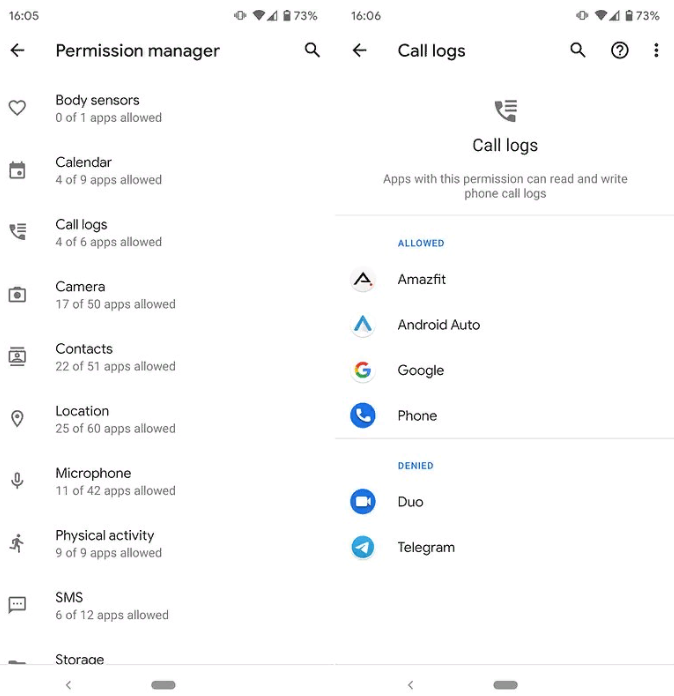
Камера
Преимущественно приложения запрашивают доступ к камере для возможности активации фонарика. Светодиодный свет соединён с модулем съёмки фото и видео. Учитывая отсутствие подкатегорий разрешения, программы просят о возможности управлять всей камерой. Однако, в случае положительного решения микрофон всё ещё остаётся заблокированным.
Контакты
В данную группу входит сразу несколько разновидностей разрешений: возможность чтения контактов и доступ к данным учётных записей на смартфонах. Особенно часто подобные привилегии просят приложения вроде Facebook или Twitter. Адресная книга используется для чтения информации и контактах и отображения, кто из них в сети, как далеко находятся и пр. Однако, ничего не мешает разработчикам копировать данные и хранить их на собственных серверах или даже продавать.
Датчики тела
Различные спортивные приложения и программы для контроля за состоянием здоровья могут запросить разрешение на измерение пульса. Правда, при условии наличия подобной функции в смартфоне. Если возможна явная польза для человека, можно выдать доступ приложениям. Однако, на основании данных с датчика также можно определять время, когда человек спит.
Злоумышленники таким образом могут с лёгкостью похищать имущество. Посторонним приложениям это разрешение давать не стоит.
Микрофон
Разрешение обеспечивает возможность выполнять аудиозаписи в режиме реального времени. В случае попытки записи звука при работе в фоновом режиме, Android отобразит соответствующее предупреждение.
СМС-сообщения
Продвинутые приложения, вроде WhatsApp, не предлагают собой полностью заменить SMS. Вместо этого они получают автоматический доступ к чтению сообщений с проверочными кодами. Ничего страшного в случае отказа выдачи разрешения не произойдёт, придётся только вручную его ввести.
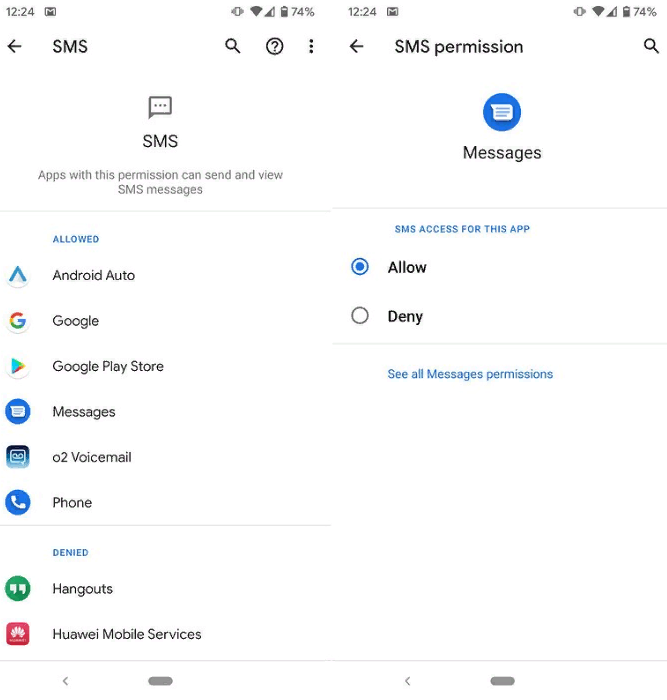
Дополнительно эта группа разделяется на 5 категорий:
- Отправка СМС;
- Получение сообщений;
- Чтение содержимого SMS;
- Получение WAP-Push-уведомлений;
- Открытие MMS.
Наибольшее внимание следует уделить разрешениям на отправку текстов, так как таким образом злоумышленники могут похитить деньги со счёта. Вообще не рекомендуется давать подобную привилегию любым программам. Единственное исключение – отключена плата за отправку SMS через обращение к поставщику услуг.
Память
После предоставления этого разрешения, приложение может распоряжаться памятью устройства. Иными словами, программа может прочитать и записать новую информацию на гаджете или его карте памяти. Дополнительно разрешение подразделяется на: доступ к чтению и записи (удалению). Большинство утилит используют разрешение для хранения пользовательских данных.
Вот только никакого контроля за тем, что делает приложение, система не проводит. Также оно может шпионить за всей информацией в памяти.
Расположение
При помощи разрешения программы получают возможность определять точное или приблизительное местоположение устройства. Для выполнения манипуляции используются службы Wi-Fi, GPS или другие доступные датчики. Если есть доступ к информации о расположении человека, приложение может выстраивать маршрут на карте. Некоторые программы на основании многочисленных данных выстраивают тепловые карты загруженности города или выполняют прочий анализ.
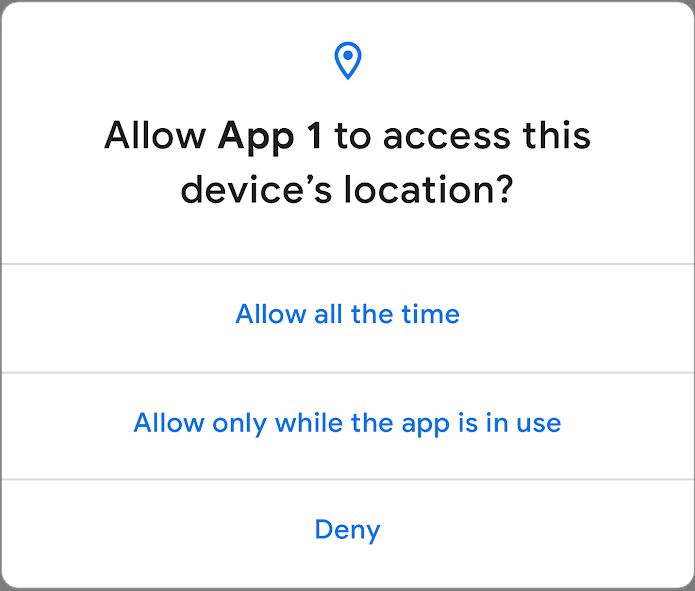
В последних версиях Android пользователь получает больше прав по контролю за данным разрешением. Разработано 3 варианта: разрешено всё время, полный запрет и доступ только во время использования приложения. Опция частичного разрешения подразумевает, что утилита может следить за местоположением только в моменты, когда она открыта. Это решение позволяет лучше защитить частную жизнь.
Телефон
Является самой крупной группой потенциально опасных разрешений:
- Отображение статуса телефона. Их активно используют аудиоплееры, которые блокируют воспроизведение музыки во время вызова.
- Чтение телефонных номеров. Приложение самостоятельно считывает текущий номер телефона и его не нужно вручную вводить в соответствующие поля. Разрешение уместно отклонять в большинстве случаев.
- Начало звонка;
- Ответ на вызов;
- Анализ списка вызовов;
- Запись контактов в списки вызовов;
- Добавление почтового ящика;
- Применение протокола SIP;
- Изменение исходящих звонков;
- Отображение входящих номеров.
Хорошие приложения, плохие приложения
Всегда есть лучшее, к которому можно стремиться. Каждое обновление Android делает систему на один шаг ближе к максимально точному контролю за разрешениями. Если в телефоне хранятся номера друзей и деловых партнёров, но нет желания участвовать в следующем крупном скандале с хищением больших объёмов данных, нужно аккуратно раскрывать данные для приложений. Доверие – хорошо, но контроль – ещё лучше.
Источник: gamesqa.ru
Как настроить разрешение экрана в Windows 10

Разрешение экрана влияет на многое, но главное — на качество отображения изображений. Операционная система Windows 10 позволяет изменить и настроить разрешение без особых усилий и сторонних программ. Проблемы, которые потенциально могут возникнуть в процессе настройки, можно устранить самостоятельно.
Что такое разрешение экрана
Разрешение — это количество пикселей, отображающих поступающую на экран картинку. Чем выше разрешение, тем плотнее расположены пиксели и, соответственно, чётче изображение. Если параметр разрешения уменьшить, можно будет даже издалека увидеть, что всё, происходящее на мониторе, состоит из квадратов.
Единственная отрицательная сторона высокого разрешения — увеличение нагрузки на видеокарту, так как именно она ответственна за вывод изображений на экран. Если у вас слабый компьютер, возможно, придётся пожертвовать качеством, чтобы избавиться от зависаний и повысить производительность.
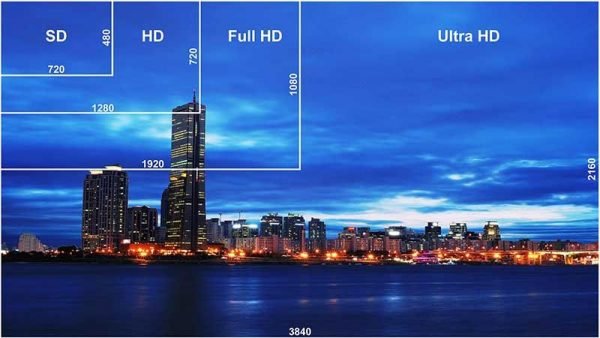
Качество изображения на мониторе улучшается с уплотнением пикселей
Нагрузка на ПК зависит и от разрешения в играх. Например, можно повысить FPS в CS GO в 1,5–2 раза, не изменяя настройки графики, но значительно понизив плотность пикселей.
Безусловно, чем выше плотность пикселей, тем лучше. Но надо учитывать, что не все значения, предложенные системой, поддерживаются вашим монитором. Может случиться так, что выбранное разрешение слишком велико, тогда на экране появится сообщение «Невозможно отобразить». Некоторые показатели смогут отобразиться на экране, но при этом будут моргать, дёргаться, коряво выглядеть и слетать. Это говорит о том, что соотношение сторон вашего монитора не позволяет полноценно отобразить выбранное вами значение горизонтальных пикселей к вертикальным.
Лучше всего почитать документацию, которая прилагается к монитору. В инструкции должно быть указано, какое разрешение оптимально. Или можете пробовать все значения поочерёдно, пока не найдёте наилучшее.
Настройки разрешения экрана
Разрешение экрана можно менять в зависимости от задач пользователя и нагрузки на компьютер. Но сначала стоит узнать, какие параметры заданы у вас в настоящий момент.
Как узнать разрешение экрана
В Windows 10 сделать это очень просто. Выполните шаги:
-
Нажмите правой кнопкой мыши по пустому месту на рабочем столе, в открывшемся меню выберите блок «Параметры экрана».
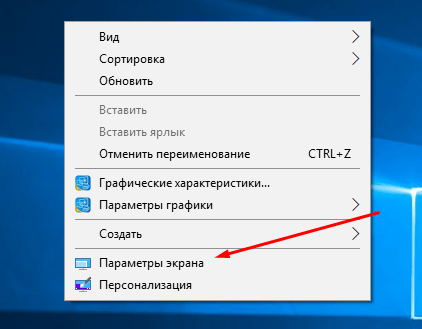
Чтобы посмотреть, какое разрешение экрана задано в данный момент, перейдите в «Параметры экрана»
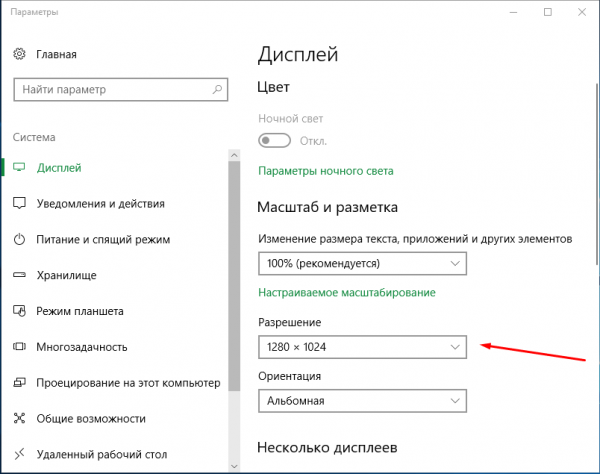
В параметрах экрана можно узнать и при необходимости поменять значение разрешения
Как изменить разрешение экрана
Неважно, настраиваете вы персональный компьютер или ноутбук, изменение параметров разрешения будет одинаковым. Есть несколько способов выполнения этой процедуры:
- Изменение разрешения через «Параметры экрана»:
- через контекстное меню рабочего стола перейдите в параметры экрана (как указано в предыдущей инструкции);
- в пункте «Разрешение» можете выбрать более высокое или низкое качество, развернув список;
- когда установите новое значение, система предложит посмотреть изменения в течение 10 секунд. Если вам подойдёт разрешение, в появившемся окне нажмите «Сохранить» до истечения времени. Если новое разрешение вас не устраивает, ничего не трогайте или нажмите Esc для быстрого выхода.
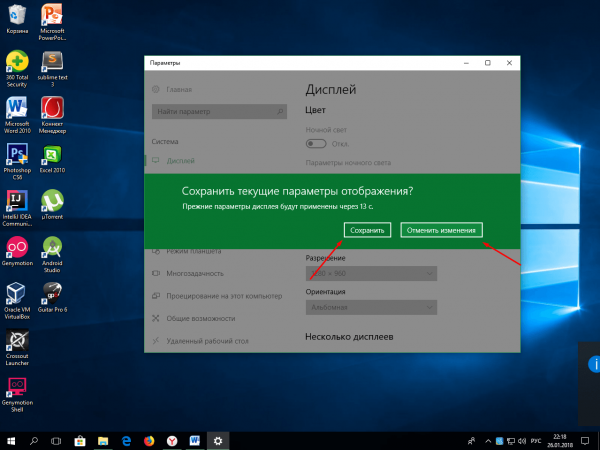
Можете сохранить параметры отображения, если вас всё устраивает, или поменять их ещё раз
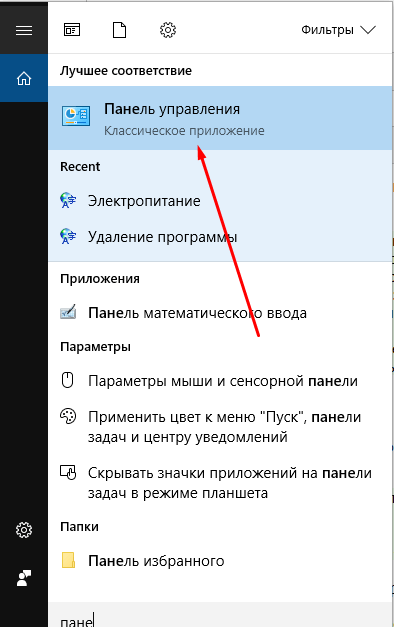
Изменить разрешение экрана также можно через «Панель управления»
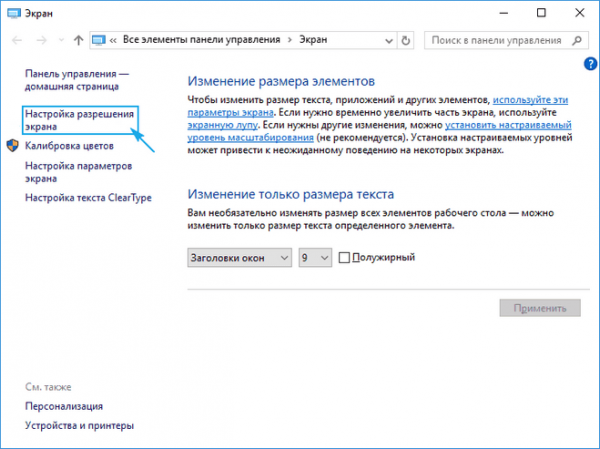
Чтобы посмотреть параметры экрана и изменить их, откройте раздел «Настройка разрешения экрана»
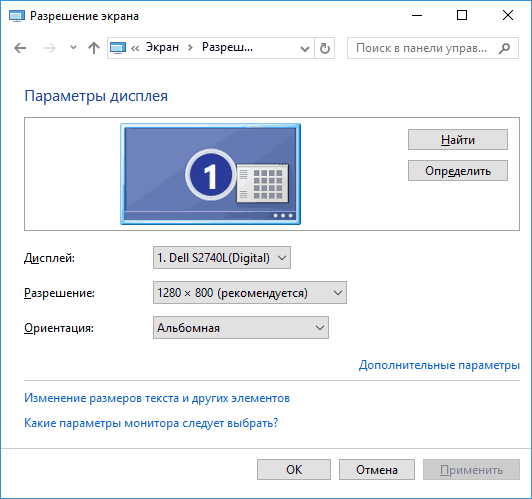
В настройках разрешения экрана можно менять значения различных параметров
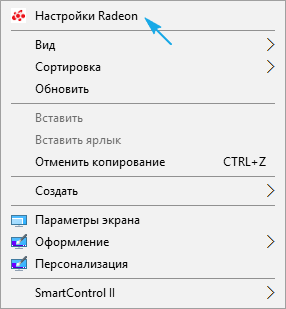
Чтобы изменить параметры экрана через видеокарту, откройте программу её настройки
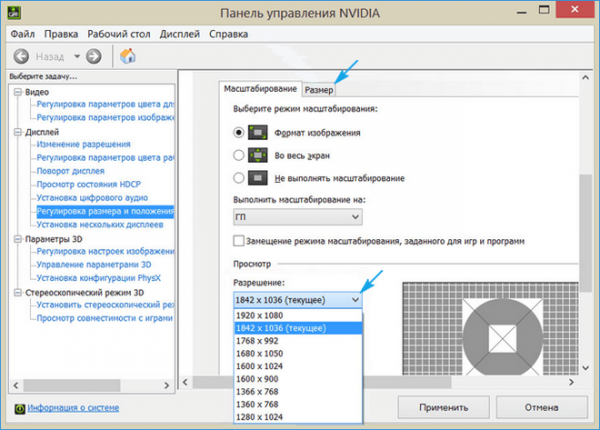
В программе настройки видеокарты можете установить нужное разрешение экрана
Видео: способы изменения разрешения экрана
Как изменить ориентацию экрана
Если у вас имеется нестандартный монитор, например, вытянутый вертикально вверх, а не горизонтально, как большинство, стоит установить для него правильную ориентацию. По умолчанию в настройках установлено значение «Альбомная». Но вам нужно установить книжную, альбомную перевёрнутую или портретную ориентацию. Сделать это можно в разделе «Параметры экрана» в строке «Ориентация».
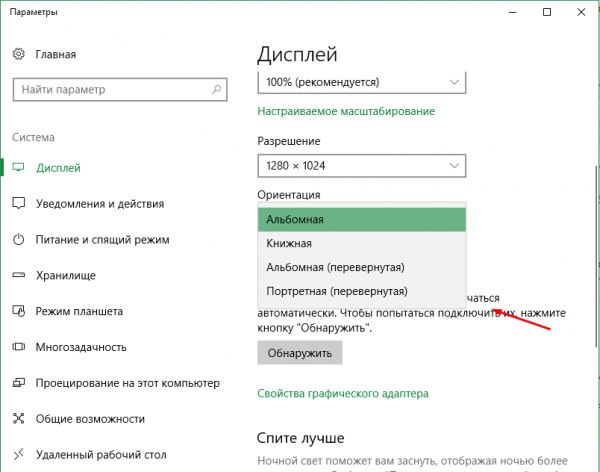
Определите, какая именно ориентация экрана подходит для вашего монитора, и установите её
Как настроить второй монитор
Если вы хотите работать сразу на двух мониторах, настройки будут выглядеть следующим образом:
- Находясь в настройках первого монитора, откройте «Параметры экрана».
- В блоке «Несколько дисплеев» нажмите «Обнаружить».
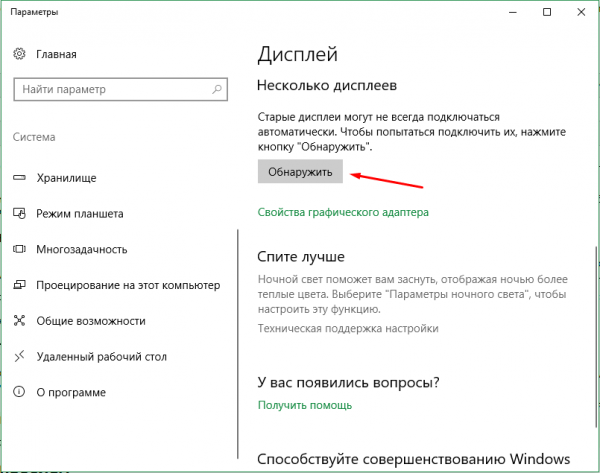
Чтобы найти и зафиксировать второй монитор, воспользуйтесь функцией «Обнаружить»
Когда система просканирует все порты и подключённый монитор будет найден, это отобразится в настройках. Каждый экран можно будет настроить отдельно: выбрать для него разрешение, ориентацию, параметры персонализации.
Видео: как подключить и настроить второй монитор
Как установить нестандартное разрешение
Если вы зашли в настройки монитора и не нашли подходящего разрешения или хотите самостоятельно выбрать количество Гц, придётся прибегнуть к более глубоким параметрам видеокарты:
-
Находясь в настройках монитора, откройте «Свойства графического адаптера».
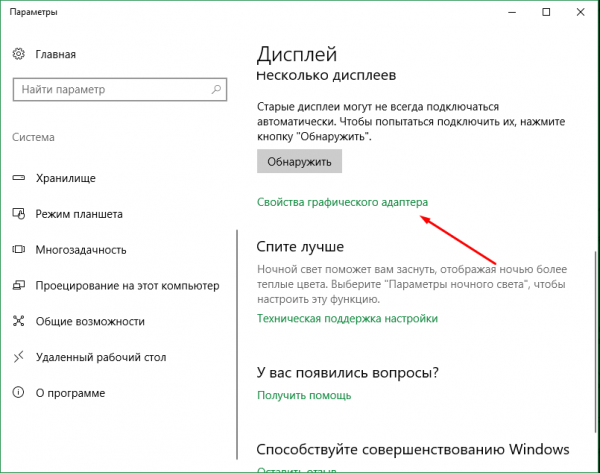
Если вы хотите самостоятельно выбрать необходимый режим, перейдите в «Свойства графического адаптера» для дальнейшей настройки
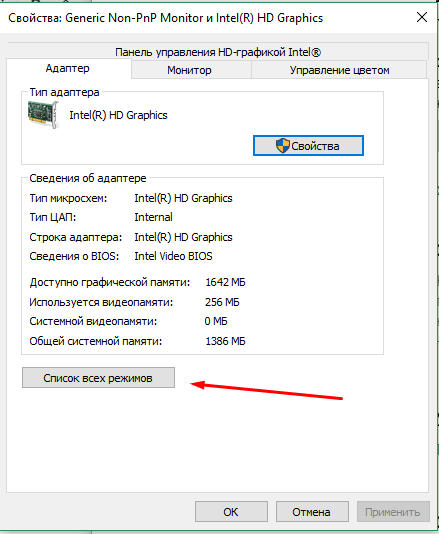
Выберите «Список всех режимов», чтобы просмотреть его
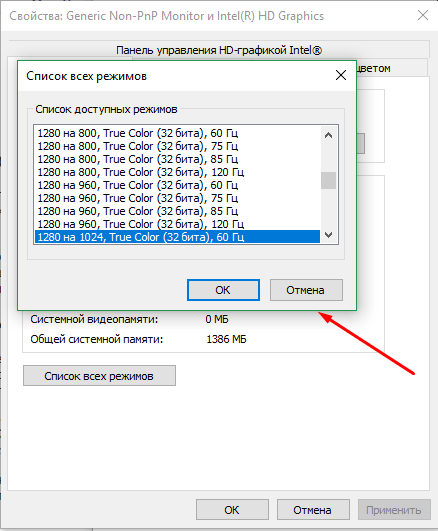
Изучите список доступных режимов и выберите подходящий
Возможные проблемы с настройками экрана и их решение
Иногда пользователи Windows 10 могут столкнуться с проблемами, связанными с экраном, на компьютере или ноутбуке. Монитор вдруг начинает «моргать», самостоятельно меняет разрешение или, наоборот, отказывается его устанавливать, картинка растягивается или деформируется, а параметры экрана не открываются. Рассмотрим, что нужно делать в таких ситуациях.
Не открываются «Параметры экрана»
Во-первых, не забывайте о том, что есть несколько альтернативных способов, позволяющих настроить экран (описаны в разделе «Как изменить разрешение экрана»). Во-вторых, если вы всё-таки хотите починить настройки, то загрузите официальную программу от Microsoft здесь. Запустите её и всё, что вам нужно будет делать дальше, — это нажимать на кнопку «Далее», пока система не уведомит об устранении проблемы.
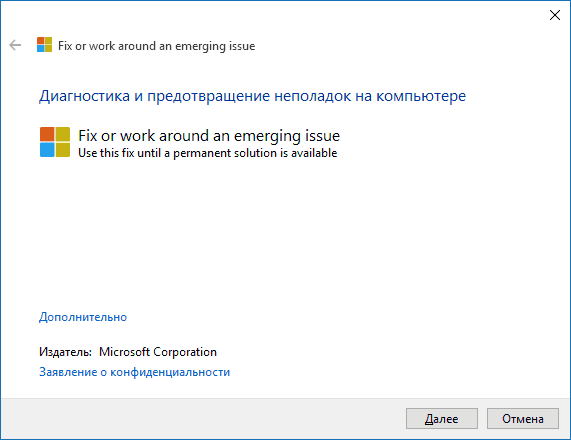
После загрузки программа от Microsoft сама исправит появившиеся ошибки
Остальные проблемы
Если ваша проблема заключается в том, что экран «моргает», растягивается, его разрешение меняется независимо от ваших действий или вообще не меняется, то решение следующее:
- В первую очередь попробуйте установить другое разрешение. Возможно, монитор не может корректно отобразить выбранную вами плотность, поэтому выдаёт артефакты.
- Затем проверьте кабели, соединяющие монитор и компьютер. Если они повреждены, отходят или сделаны некачественно, изображение может «ломаться». По возможности попробуйте подключить другие провода и запустить с ними компьютер, не изменяя настройки. Это поможет понять, в чём проблема: в физической составляющей или системной.
- Если предыдущие пункты не исправили ситуацию, проведите обновление драйверов. Обратите внимание как на драйверы самого монитора, так и на программное обеспечение для видеокарты, так как из-за её некорректной работы также возможны неполадки с монитором. Выполните действия:
- перейдите в «Диспетчер устройств» через меню «Пуск»;
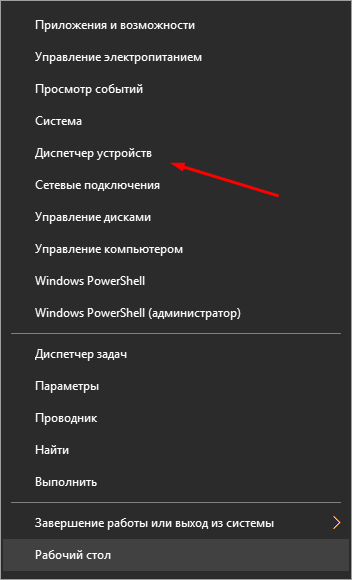
Справиться с возникшими проблемами экрана можно через «Диспетчер устройств»
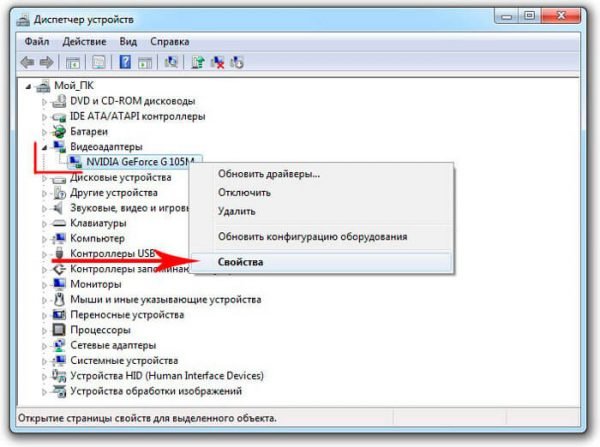
Нажмите правой кнопкой мыши на название видеоадаптера и перейдите в раздел «Свойства» для продолжения настройки
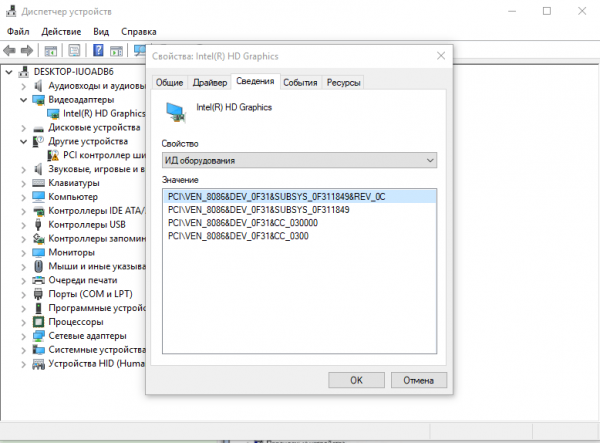
На вкладке «Сведения» можно также узнать название адаптера и версию установленных драйверов
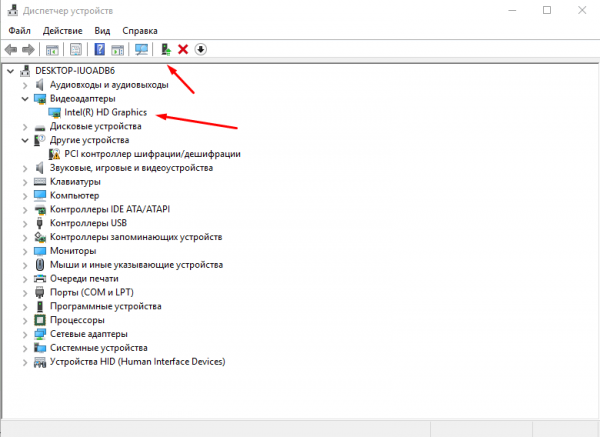
Чтобы запустить процесс, нажмите на кнопку запуска обновления драйверов
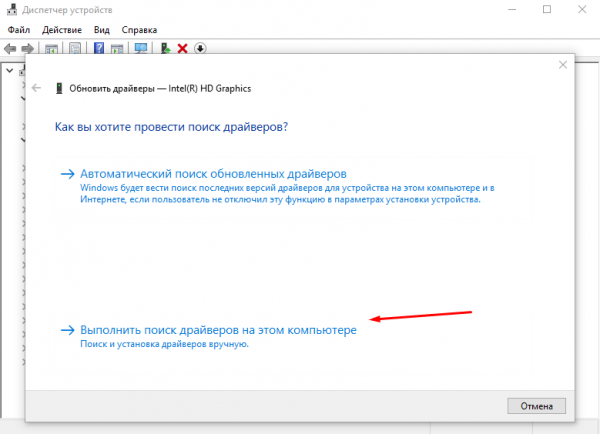
Выберите ручную установку, чтобы использовать загруженный драйвер для видеокарты
Подобрать правильное разрешение экрана очень важно, так как просмотр нечёткой картинки на моргающем мониторе приведёт к снижению уровня зрения. При этом не забывайте про баланс качества и производительности. И помните, что помимо стандартных расширений, предложенных в настройках экрана, есть ещё дополнительные, которые находятся в свойствах графического адаптера.

Подписаться на наш канал в Яндекс.Дзен
Источник: legkovmeste.ru